АВС XYZ анализ — важнейший инструмент для управления продажами.
АВС XYZ анализ поможет вам определить, какой клиент качественнее, на кого следует тратить больше времени. АBC XYZ анализ применяется для сегментации клиентской базы и выявляет нарушения и перекосы от стандартных значений.
При работе с широкой товарной матрицей делается АBC XYZ анализ ассортимента, и он решает вопросы управления товарной номенклатурой.
Узнайте, как использовать ABC XYZ анализ и скачайте шаблон для анализа вашей клиентской базы.
- АBC XYZ анализ клиентов: что это такое
- АBC XYZ анализ: алгоритм — 5 шагов разработки
- АBC XYZ анализ клиентов: как применять
- АBC XYZ анализ ассортимента
- АBC XYZ анализ: сводная матрица анализа
- АBC XYZ анализ: пример расчета
- АBC XYZ анализ: шаблон для расчета в Excel
ABC XYZ АНАЛИЗ КЛИЕНТОВ: ЧТО ЭТО ТАКОЕ
ABC XYZ анализ в управлении продажами — это метод классификации объектов по стоимости, количеству и частоте отгрузок (или заказов).
ABC анализ товаров на WILDBERRIES с помощью Google Sheets
С помощью ABC анализ мы определяем текущую ценность клиента. Для этого мы присуждаем клиентам категории:
- Категории АВС: по объёмам закупок (продаж);
- Категории XYZ: по частоте (регулярности) закупок (продаж).
АВС анализ строится на основании принципа Паретто: за большинство возможных результатов отвечает относительно небольшое число причин.
Существует два вида АВС XYZ анализа – классический и современный.
В классическом виде для клиентской базы категории клиентов по объемам продаж будут следующими:
- Категория А: клиенты c наибольшими объемами закупок, 80% от общего объема продаж;
- Категория В: клиенты со средними объемами закупками; 15% от общего объема продаж;
- Категория С: клиенты с небольшим объемами закупок; 5% от общего объема продаж.
В современном виде ABC XYZ-анализе топ-категория клиентов разделяется на 2 группы для более детального анализа и добавляется категория D: категории А присваивается 50% от объема продаж, категории В присваивается 30% объема продаж:
- Категория А — 50% объёма продаж;
- Категория В — 30% объёма продаж;
- Категория С — 15% объёма продаж;
- Категория D — 5% объёма продаж.
Категория D — это мертвые клиенты. Они практически не покупают, и их правильно из анализа убирать.
Если клиент ушел от вас к конкуренту, возобновляйте работу с ним как с новым клиентом через пол-года или год.
Клиенты категории А приносят вам 80% от дохода: выручки, валового дохода или оборота. В идеале таких клиентов должно быть примерно 20% от общего количества клиентов.
Клиенты категории В — это средние клиенты, они приносят 15% от дохода и их 16% от общего количества.
Клиенты категории С — это мелкие клиенты, которые приносят 5% от дохода и их количество составляет 64% от общего количества.
Идеальное соотношение по долям в клиентских категориях ABC по объёмам продаж и по количеству клиентов от общего числа в базе будет следующим:
АВС-анализ. Классический АВС анализ.

Это сбалансированное и управляемое состояние продаж. Любое отклонение покажет вам в каком направлении необходимо работать, чтобы развивать клиентскую базу.
Если доли клиентов смещены от стандартных — это говорит о нарушениях в работе с клиенткой базой. Ваши менеджеры могут недорабатывать с клиентом и не развивать потенциал территории.
Если доля категории выше стандартной, это означает, что клиенты данной категории могут переходить на категорию выше. Если доля категории ниже стандартной, это значит, что компания недобирает клиентов именно этой категории. То есть территория недозахвачена.

Если продажи лучших клиентов категории А больше чем в 10 раз превышают продажи лучших клиентов категории В, то это клиенты категории ВИП. И под них нужно выделять отдельного менеджера.

XYZ анализ определяет регулярность и прогнозируемость закупок (продаж) и содержит следующие категории:
- Категория X: клиенты со стабильными заказами, по этим клиентам возможно точное прогнозирование продаж;
- Категория Y: клиенты с нерегулярными заказами;
- Категория Z: клиенты с единичными заказами.
ABC XYZ анализ решает следующие задачи:
- Наглядно покажет ваши недоработки с клиентами;
- Определит стратегию развития клиентской базы с целью перевода клиента из Категорий в Категорию;
- Определит маркетинговую стратегию в привлечении новых клиентов.
АВС XYZ АНАЛИЗ: АЛГОРИТМ — 5 ШАГОВ РАЗРАБОТКИ
Проведение ABC XYZ анализа осуществляйте по четким шагам представленных ниже.
Шаг 1: Определите цель АВС XYZ анализа
Многие воспринимают АВС XYZ анализ как инструмент, но это не вещь в себе. Вы применяете АВС XYZ анализ для того, чтобы увеличить продажи. Вот перечень целей, которые ставят обычно наши клиенты:
- Изучить ключевых клиентов для определения параметров квалификации;
- Увеличить среднюю стоимость договора;
- Улучшить работу с поставщиками;
- Оптимизировать товарную матрицу.
Шаг 2: Выбираете объекты АВС XYZ анализа
Определите какие объекты базы вы анализируете:
- кол-во точек продаж;
- кол-во клиентов в базе;
- кол-во заказов за период.
Шаг 3: Определите критерии АВС XYZ анализа
Выберите параметры, по которым будете анализировать базу:
Для АВС анализа:
- объем продаж за год;
- прибыль от продаж за год;
- количество заказов за период.
Для XYZ анализа:
- регулярность заказов
Шаг 4: Рассчитайте нарастающий итог значения критерия АВС XYZ анализа
Шаг 5: Присвойте категорию объектам анализа в порядке их вклада в результат
АBC XYZ АНАЛИЗ КЛИЕНТОВ: КАК ПРИМЕНЯТЬ
Цель ABC XYZ анализа разделить клиентскую базу на сегменты и изучить закономерности закупок со стороны определенных клиентских сегментов.
При развитии продаж очень важно выработать верную стратегию захвата рынка: в какую сторону бежим и каких клиентов привлекаем.
ABC XYZ анализ позволяет нам описать ключевых клиентов (категория А) и понять, какие именно рыночные ниши и сегменты мы должны обрабатывать и какое УТП им демонстрировать для того, чтобы эти компании начали покупать наш продукт.
На основании АBC анализа мы разрабатываем Анкету клиента и прописываем правила квалификации клиента. Чем качественнее мы проведем квалификацию и определим потенциал клиента и вероятность сделки, тем быстрее закроем сделку и выполним планы продаж.
ABC XYZ анализ — это универсальный инструмент изучения клиента. С помощью АВС анализа мы делаем выводы:
- о состоянии нашей клиентской базы:***Есть ли в ней отклонения от стандатного распределения долей между категориями? Если есть, анализируем где и в чем недорабатываем с клиентами того или иного сегмента.///
- о стратегически важных клиентах:***Мы выделяем клиентов, которые обеспечивают 80% нашего дохода. Анализируем наши методы работы с ними. Определяем, как применять эти методы к клиентам категории В, чтобы увеличить по ним средний чек и перевести их в категорию А.///
- о нашей стратегии продаж:***В чем наша стратегия работы с клиентами слаба, и как ее нужно улучшить.///
- о неверных действиях в отношении с клиентами:***ABC XYZ анализ показывает наглядно доля каких клиентов в продажах упала. На основании статистики и анализе по каждому клиенту выявляем неэффективные методы работы. Избегаем их в дальнейшем.
Оптимизацию отдела продаж всегда нужно начинать с АВС XYZ анализа.
АВС XYZ АНАЛИЗ АССОРТИМЕНТА
В компаниях, которые торгуют товаром в ассортименте более 30 позиций, регулярно возникают «зависающие» позиции и неликвид, из прайса в 1000 позиций может вменяемо продаваться не более 100 позиций, а новые поступления незаслуженно выпадают из продаж.
Большинство руководителей могут не распознать проблемы с ассортиментом пока не заканчиваются деньги на оборотку, остатки по складу станут больше продаж, а поставщики начнут трясти деньги за товар, который лежит на складе мертвым грузом.
В торговых компаниях с широким товарным ассортиментом АВС XYZ анализ решает задачи:
- Очистки ассортимента от хлама, т.е. выявляет из ассортимента всю группу или категорию товара, который продается плохо.///
- Наводит порядок в конкретной группе товаров: для случаев, когда в ассортименте группы есть позиции, которые неликвидны и неэффективны, но они затрачивают оборотные средства и занимают складскую площадь.
Если вы продаете ассортимент услуг, ABC XYZ анализ позволяет вам понять какие продукты закупают у вас в больших объемах, по каким продуктам вы получаете больше прибыли и какие продукты закупаются чаще всего.
Таким образом ABC XYZ анализ помогает вам сформировать стратегию продаж по продуктам и по клиентам.
ABC XYZ АНАЛИЗ: СВОДНАЯ МАТРИЦА
В матрице ABC XYZ анализа категории клиентов совмещаются, в результате получаются 9 групп клиентов. Матрица помогает осуществить кросс-анализ клиентской базы по критериям объем продаж и регулярность заказов:

- Категории AX, AY, BX, CX (удержание и развитие): это категории клиентов, которые необходимо удерживать и развивать — переводить в категорию уровня выше. На продукты этой категории есть постоянный спрос, поэтому их необходимо иметь в наличии и улучшать.///
- Категория АZ (анализ): здесь нестабильные заказы от важных клиентов. Важно проанализировать, какие товары или услуги продаются нестабильно и исправлять ситуацию либо понять, как перевести этих клиентов в категорию AX и AY.///
- Категория CZ (снижение активности): здесь находятся клиенты, с которыми необходимо перестать сотрудничать, чтобы не тратить время продавцов.
С помощью ABC XYZ матрицы проведите анализ всех категорий клиентов и выделите причины, по которым они покупают не так много и стабильно как вам этого хотелось бы, а также проиндексируете признаки, по которым вы формируете новый сегмент рынка, на который вам необходимо выходить с целью расширения клиентской базы и увеличения продаж.
ABC XYZ матрица: шаги анализа
- Анализ клиентов***Вы исследуете объемы продаж и их регулярность. По цифрам отклонения определяете с какими клиентами категории А или В вы не дорабатываете. Эти кактегории ABC XYZ анализа являются самыми важными с точки зрения перевода их в более высокую категорию: клиента категории А в категорию А+, клиента категории В — в категорию А.***Чтобы определить точки развития этих клиентов необходимо анализировать цикл покупки клиента, его критерии выбора поставщика и процесс принятия решения в клиенте.***Для этого необходимо провести интервью клиента по телефону, для категории А желательна личная встреча.***Также необходимо обязательно понять, в каком месте цепочки создания стоимости клиента ваше УТП не удовлетворяет потребности клиента. После этого откорректировать ваше предложение клиенту.///
- Анализ работы продавцов***После анализа клиентов необходимо проанализировать методы работы продавцов. Если один продавец ведет клиентов категории А, В и С — это неверно.***Для работы с клиентами категорий AX/А+X и A/A+Y должен быть выделен менеджер с прокачанными навыками ведения переговоров — КАМ (Key Account Manager). Вероятно вам необходимо откорректировать функционал менеджеров и структуру отдела продаж.///
- Анализ узких мест в бизнес-процессах***Матрица ABC XYZ анализа позволяет выявить узкие места в ваших бизнес-процессах. Работа с клиентской базой может идти плохо из-за перегруженного функционала, плохого документооборота, слабой автоматизации процессов, несовершенных процессов в производстве и логистики. Ваша задача при анализе потребностей клиентов (см. п.1) выявить все недовольства клиентов и устранить их.///
АВС АНАЛИЗ: ПРИМЕР

При ABC XYZ анализе удобно использовать готовый шаблон:

Для XYZ анализа при исследовании частоты отгрузок и присуждения клиентам категорий X, Y или Z используйте шаблон:

Используйте ABC XYZ анализ для регулярного изучения клиентской базы, выявления критериев квалификации клиентов и усиления техник продаж.
Скачайте готовые шаблоны для автоматического расчета и ABC XYZ анализа в форме внизу:

Скачайте шаблон для ABC XYZ анализа
и изучите своих клиентов и продажи
Источник: activesalesgroup.ru
Применение ABC-анализа в Microsoft Excel
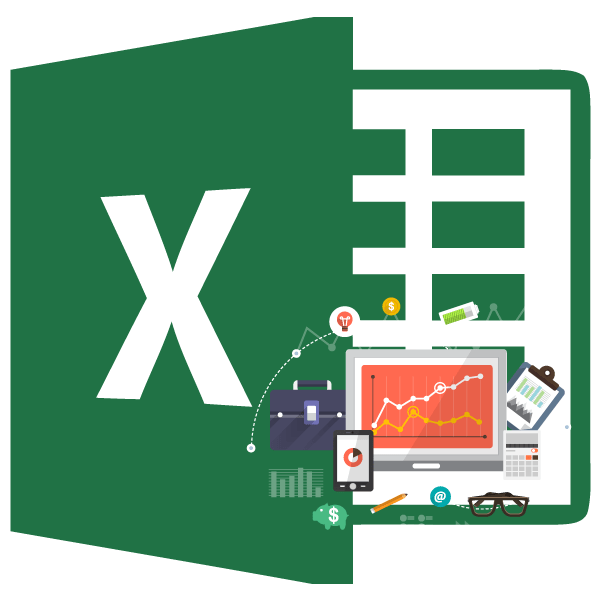
Одним из ключевых методов менеджмента и логистики является ABC-анализ. С его помощью можно классифицировать ресурсы предприятия, товары, клиентов и т.д. по степени важности. При этом по уровню важности каждой вышеперечисленной единице присваивается одна из трех категорий: A, B или C. Программа Excel имеет в своем багаже инструменты, которые позволяют облегчить проведение такого рода анализа. Давайте разберемся, как ими пользоваться, и что же собой представляет ABC-анализ.
Использование ABC-анализа
ABC-анализ является своего рода усовершенствованным и приспособленным к современным условиям вариантом принципа Парето. Согласно методике его проведения, все элементы анализа разбиваются на три категории по степени важности:
| A | Элементы, имеющие в совокупности более 80% удельного веса |
| B | Элементы, совокупность которых составляет от 5% до 15% удельного веса |
| C | Оставшиеся элементы, общая совокупность которых составляет 5% и менее удельного веса |
Отдельные компании применяют более продвинутые методики и разбивают элементы не на 3, а на 4 или 5 групп, но мы будем опираться на классическую схему ABC-анализа.
Способ 1: анализ при помощи сортировки
В Экселе ABC-анализ выполняется при помощи сортировки. Все элементы отсортировываются от большего к меньшему. Затем подсчитывается накопительный удельный вес каждого элемента, на основании чего ему присваивается определенная категория. Давайте на конкретном примере выясним, как указанная методика применяется на практике.
У нас имеется таблица с перечнем товаров, которые предприятие реализует, и соответствующим количеством выручки от их продажи за определенный период времени. Внизу таблицы подбит итог выручки в целом по всем наименованиям товаров. Стоит задача, используя ABC-анализ, разбить эти товары на группы по их важности для предприятия.
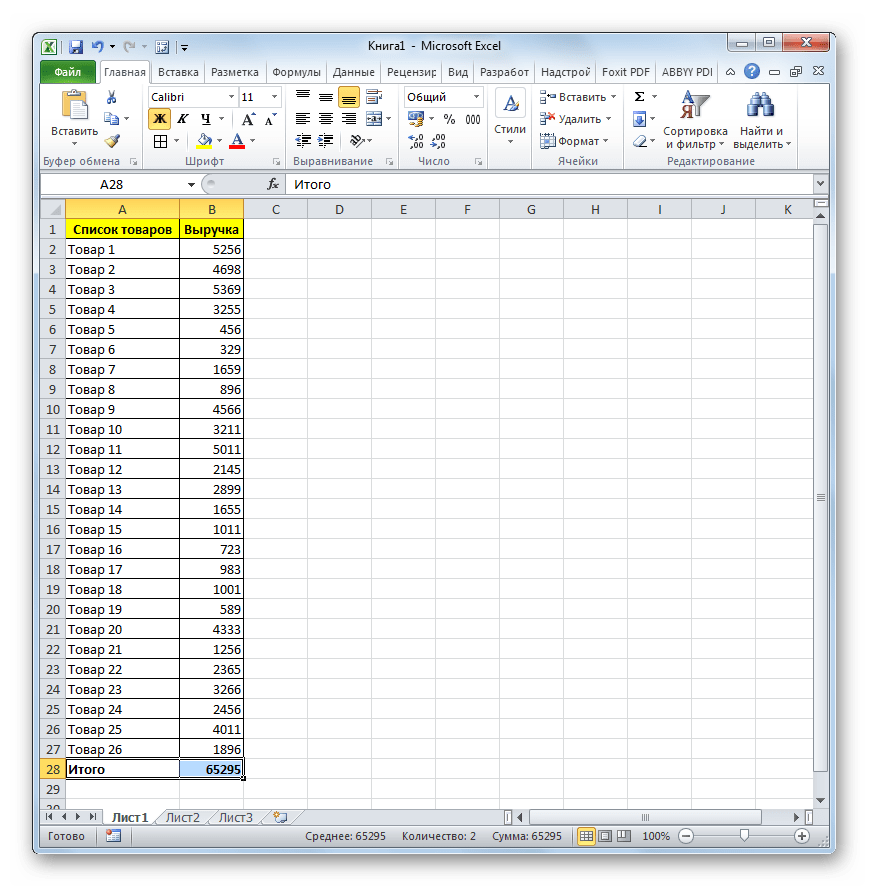
- Выделяем таблицу с данными курсором, зажав левую кнопку мышки, исключая шапку и итоговую строку. Переходим во вкладку «Данные». Производим щелчок по кнопке «Сортировка», расположенной в блоке инструментов «Сортировка и фильтр» на ленте.
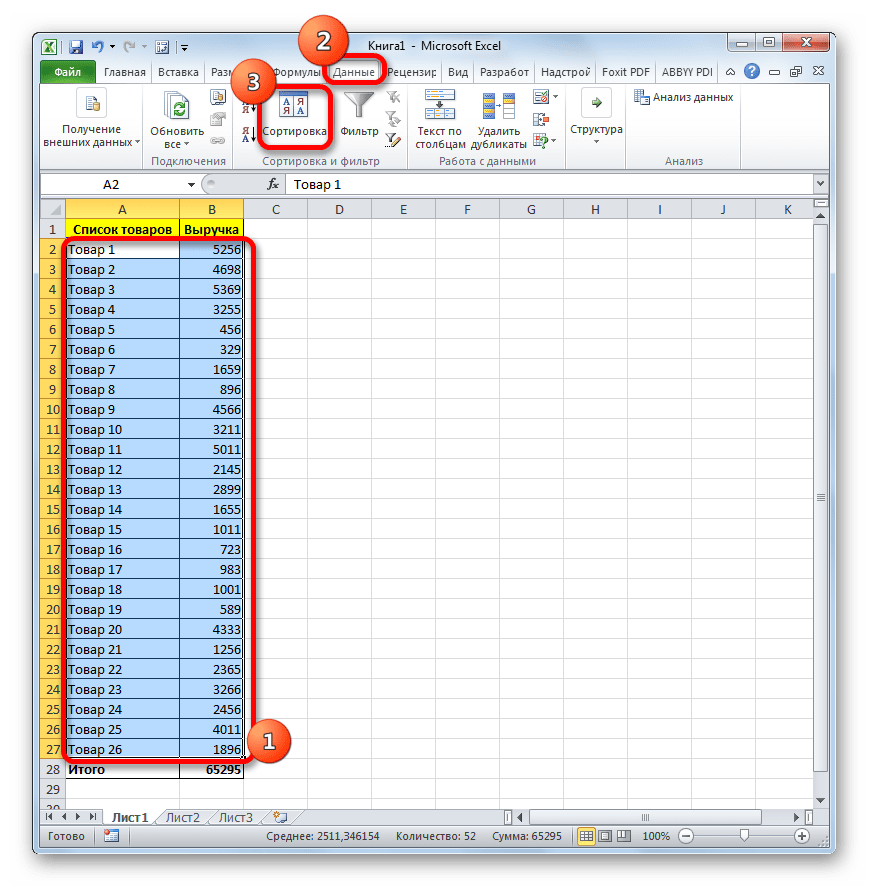 Можно также поступить по-другому. Выделяем указанный выше диапазон таблицы, затем перемещаемся во вкладку «Главная» и выполняем щелчок по кнопке «Сортировка и фильтр», расположенной в блоке инструментов «Редактирование» на ленте. Активируется список, в котором выбираем в нем позицию «Настраиваемая сортировка».
Можно также поступить по-другому. Выделяем указанный выше диапазон таблицы, затем перемещаемся во вкладку «Главная» и выполняем щелчок по кнопке «Сортировка и фильтр», расположенной в блоке инструментов «Редактирование» на ленте. Активируется список, в котором выбираем в нем позицию «Настраиваемая сортировка». 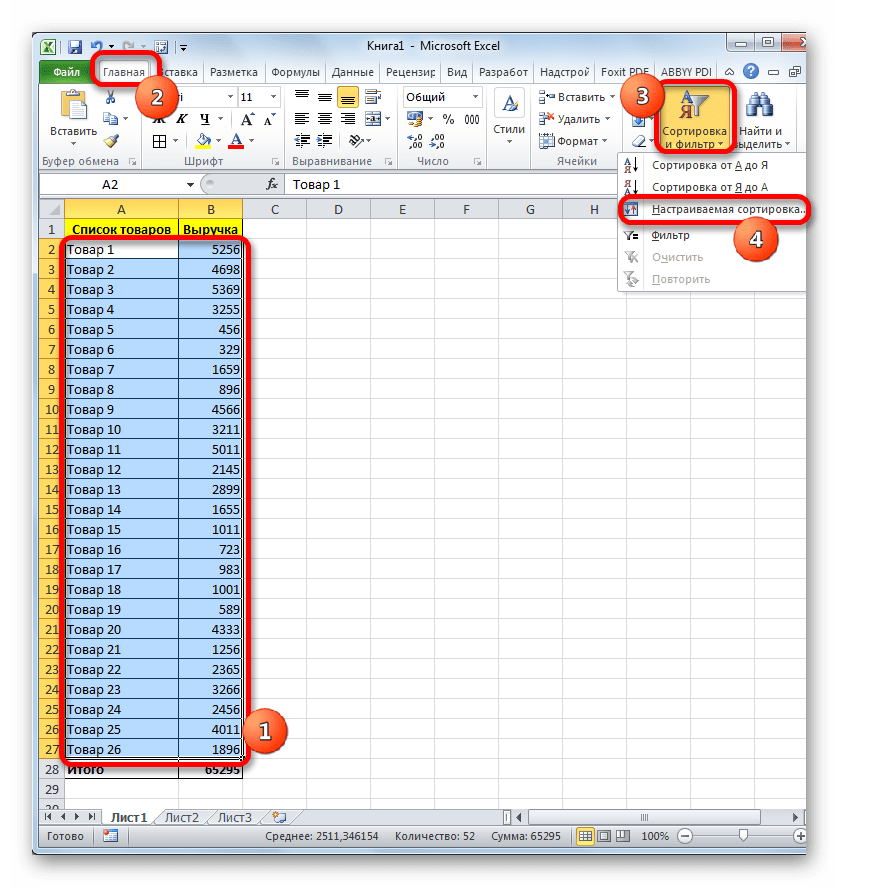
- При применении любого из вышеуказанных действий запускается окно настройки сортировки. Смотрим, чтобы около параметра «Мои данные содержат заголовки» была установлена галочка. В случае её отсутствия, устанавливаем. В поле «Столбец» указываем наименование той колонки, в которой содержатся данные по выручке. В поле «Сортировка» нужно указать, по какому конкретному критерию будет выполняться сортировка. Оставляем предустановленные настройки – «Значения».
В поле «Порядок» выставляем позицию «По убыванию». После произведения указанных настроек нажимаем на кнопку «OK» в нижней части окна. 


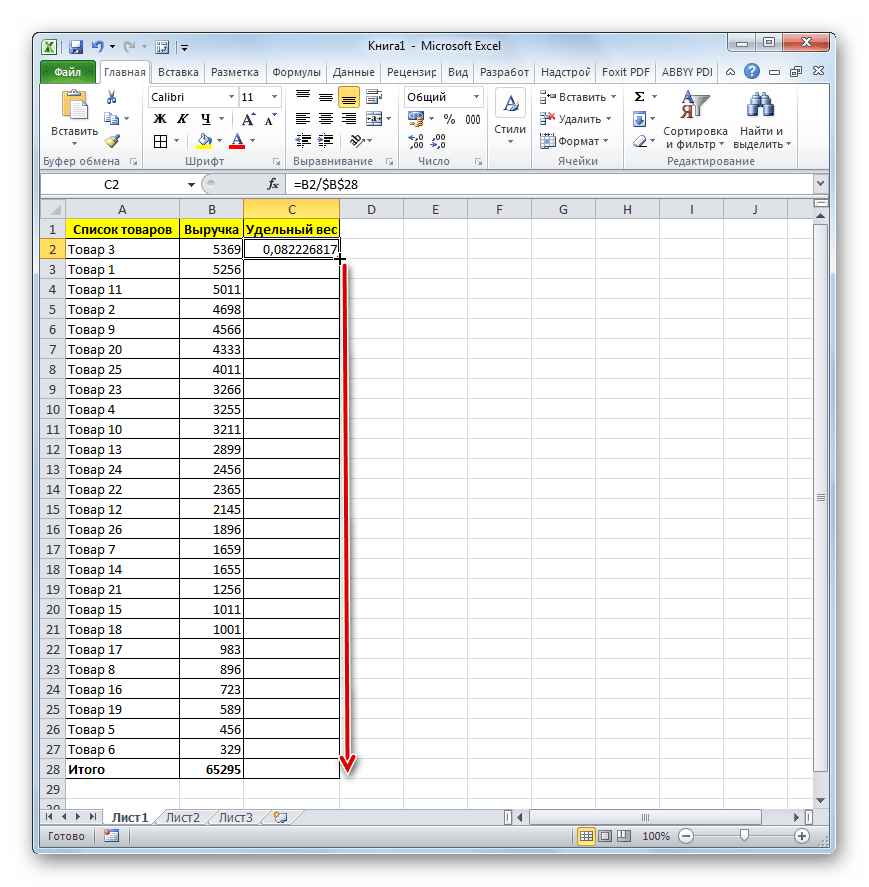
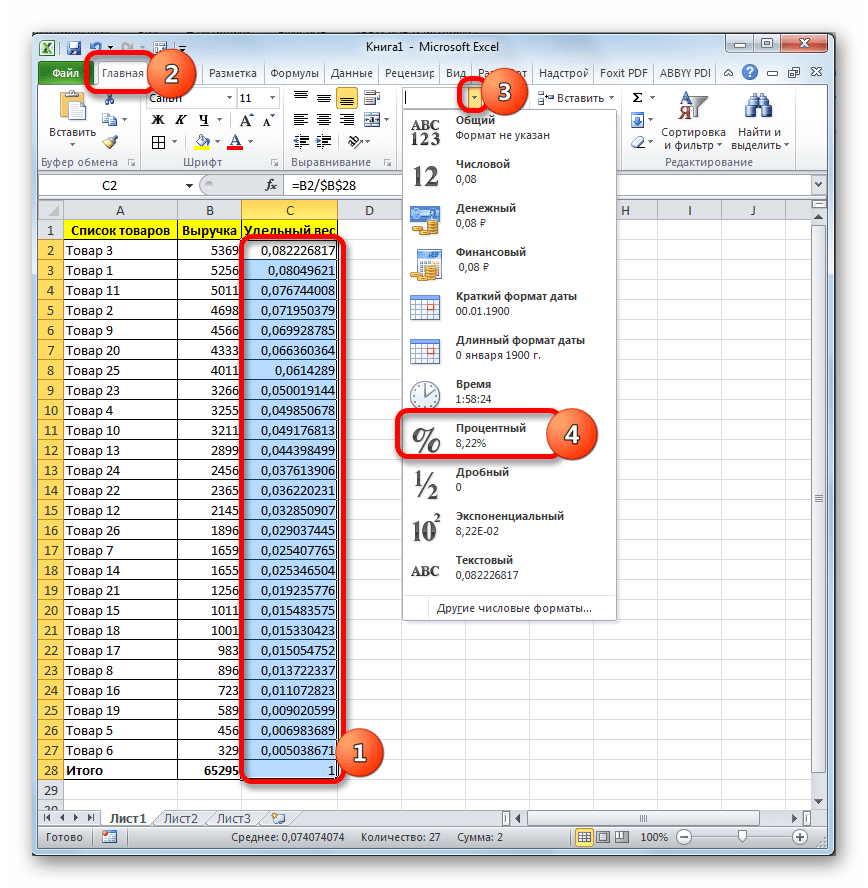

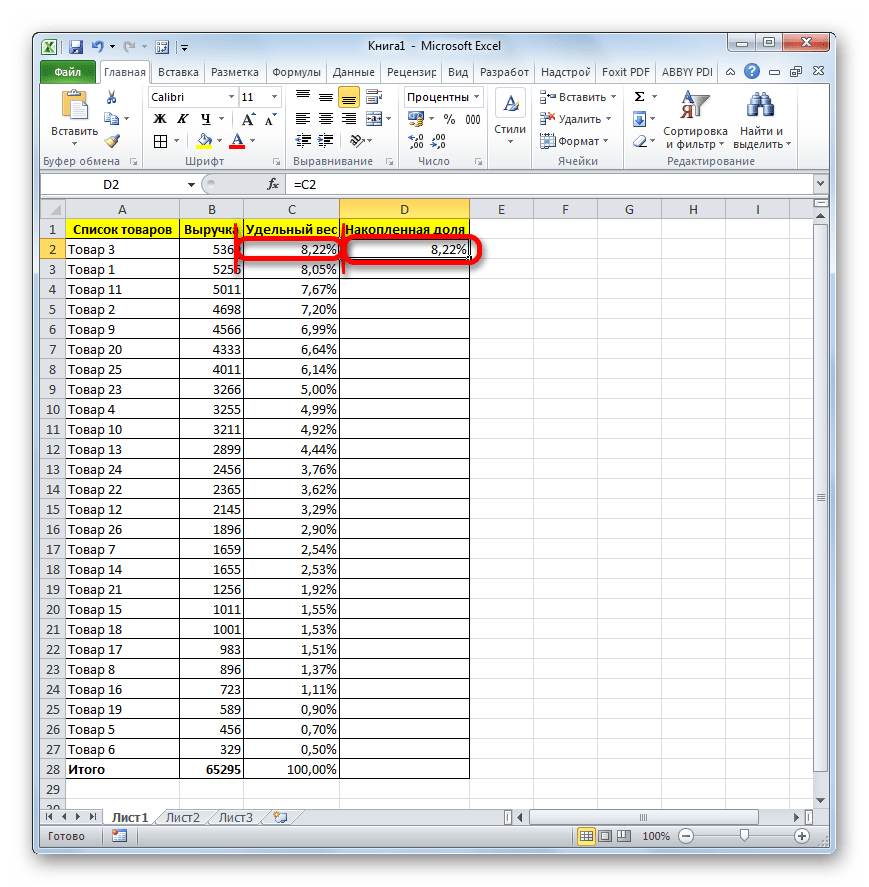
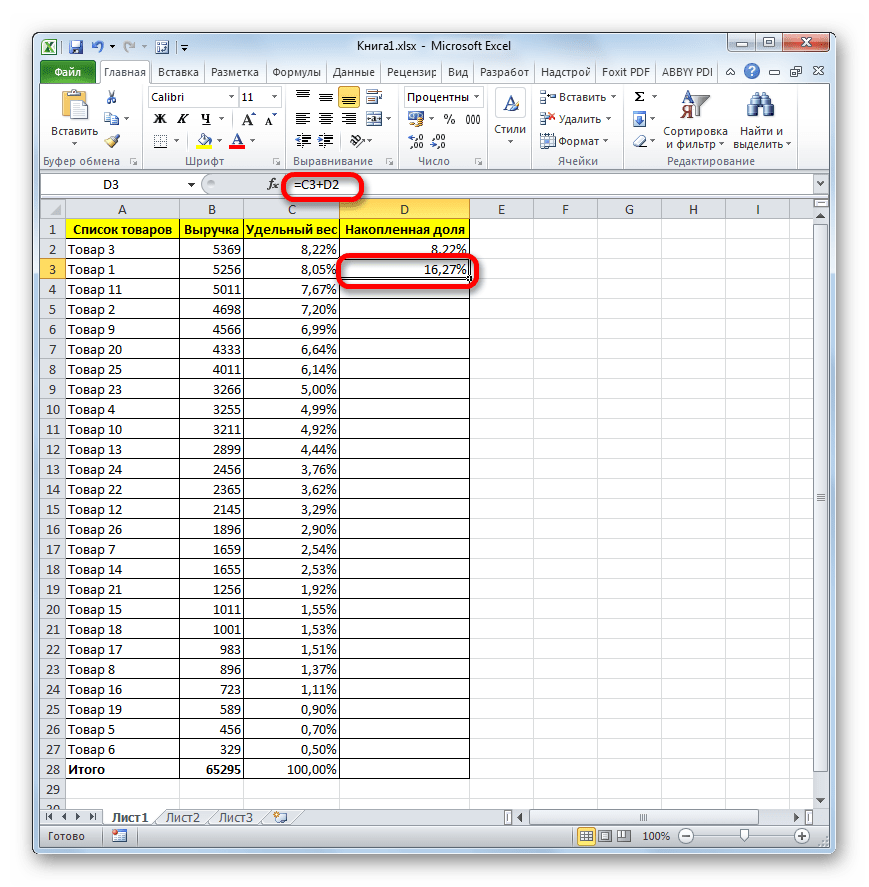
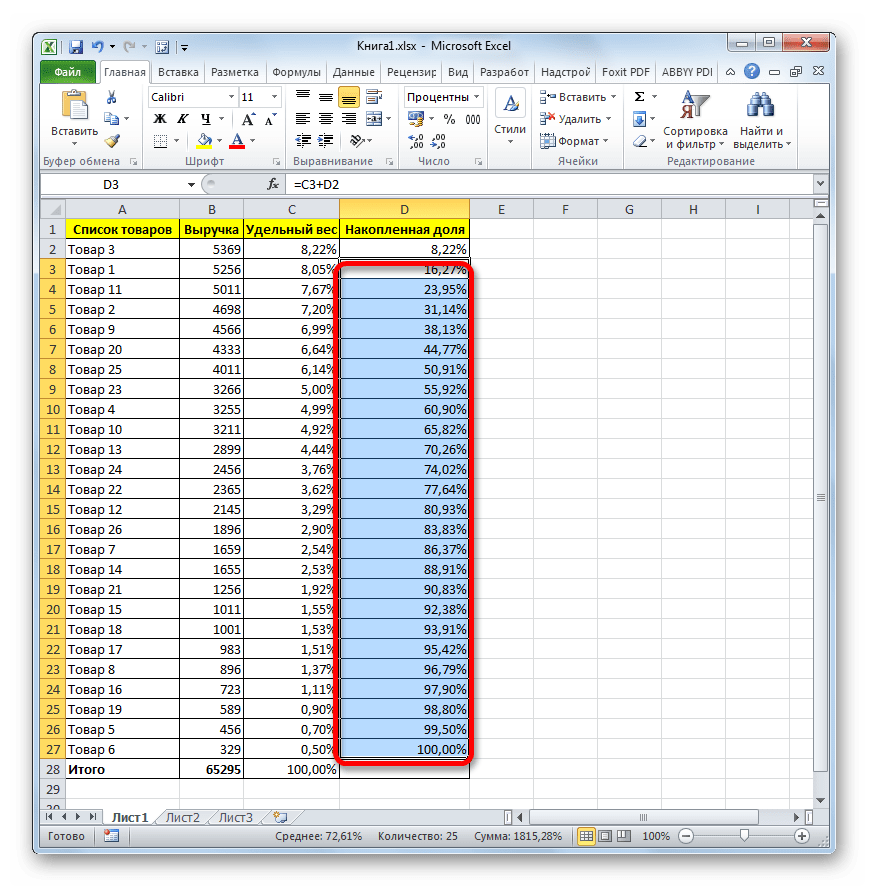
| A | До 80% |
| B | Следующие 15% |
| C | Оставшиеся 5% |
Таким образом, всем товарам, накопленная доля удельного веса которых входит в границу до 80%, присваиваем категорию A. Товарам с накопленным удельным весом от 80% до 95% присваиваем категорию B. Оставшейся группе товаров со значением более 95% накопленного удельного веса присваиваем категорию C. 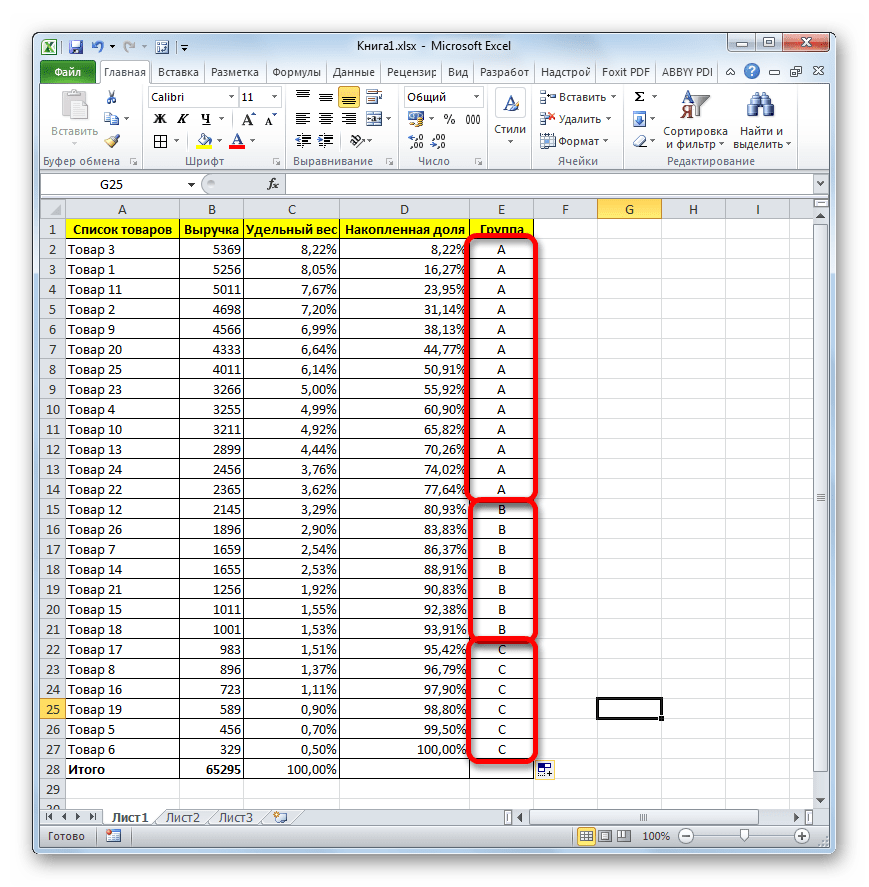
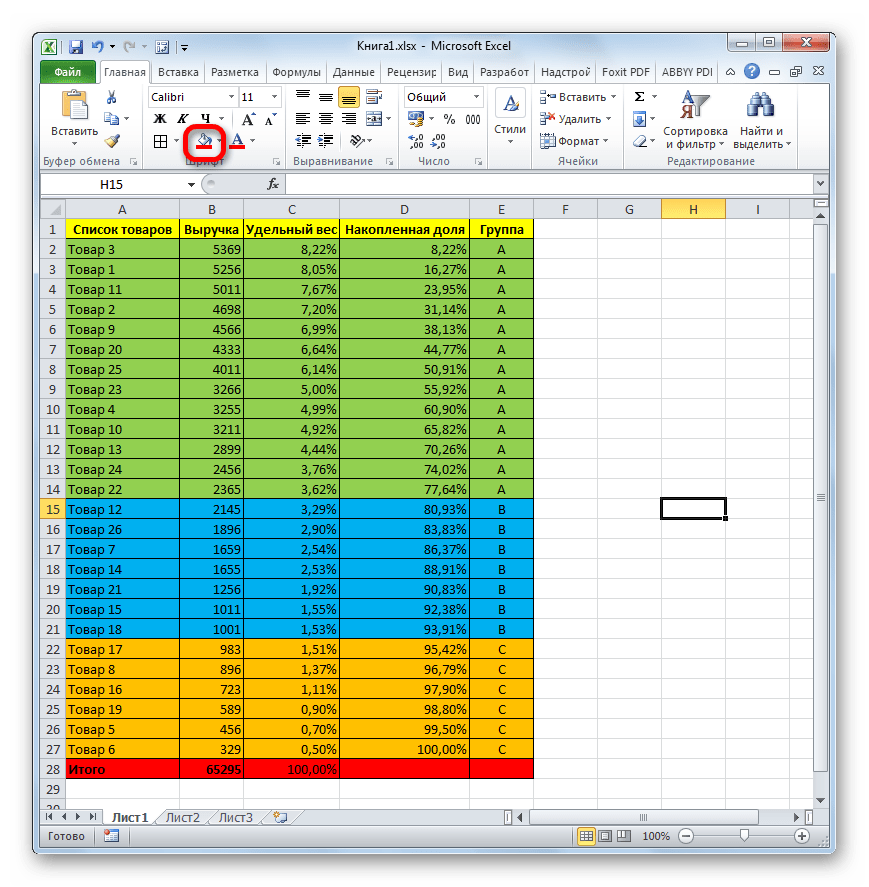
Таким образом, мы разбили элементы на группы по уровню важности, используя при этом ABC-анализ. При использовании некоторых других методик, о чем говорилось уже выше, применяют разбиение на большее количество групп, но сам принцип разбиения при этом остается практически неизменным.
Способ 2: использование сложной формулы
Безусловно, применение сортировки – это наиболее распространенный способ проведения ABC-анализа в Экселе. Но в некоторых случаях требуется провести данный анализ без перестановки строк местами в исходной таблице. В этом случае на помощь придет сложная формула. Для примера будем использовать ту же исходную таблицу, что и в первом случае.
- Добавляем к исходной таблице, содержащей наименование товаров и выручку от продажи каждого из них, колонку «Группа». Как видим, в данном случае мы можем не добавлять столбцы с расчетом индивидуальных и накопительных долей.
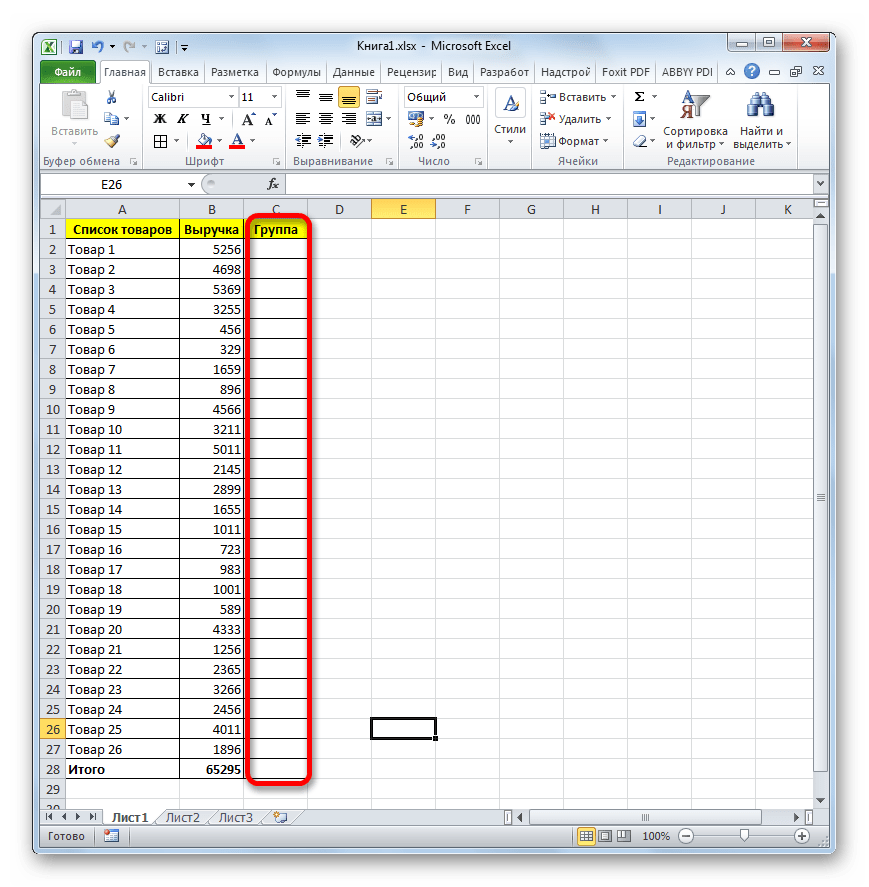
- Производим выделение первой ячейки в столбце «Группа», после чего выполняем щелчок по кнопке «Вставить функцию», расположенной возле строки формул.
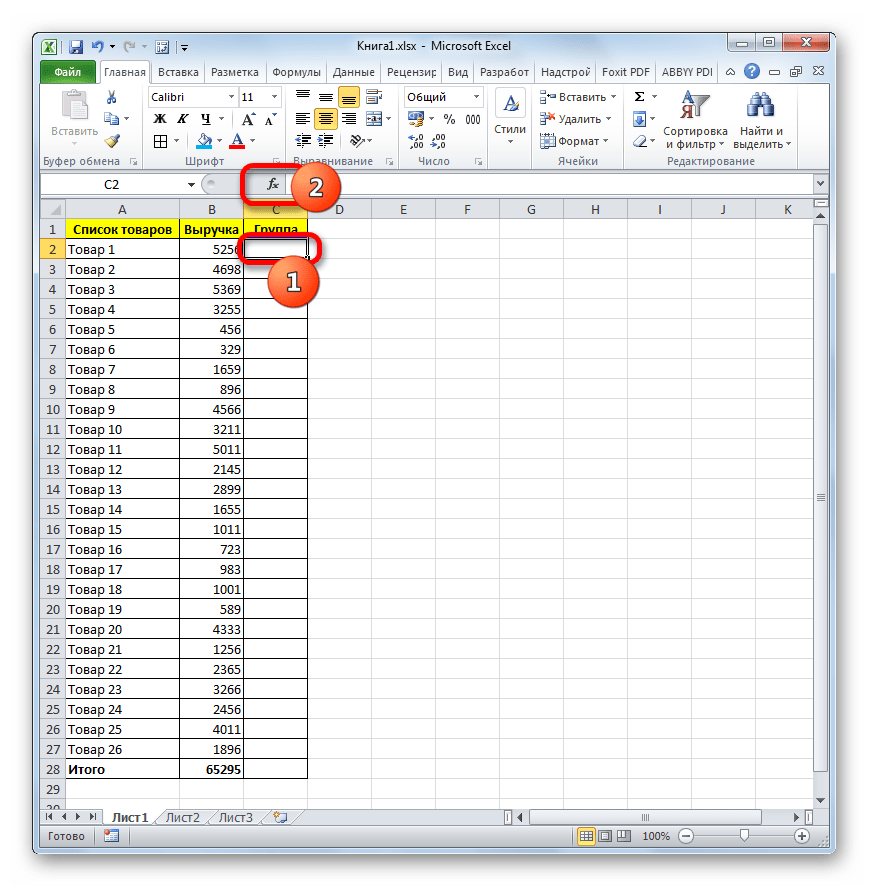
- Производится активация Мастера функций. Перемещаемся в категорию «Ссылки и массивы». Выбираем функцию «ВЫБОР». Делаем щелчок по кнопке «OK».
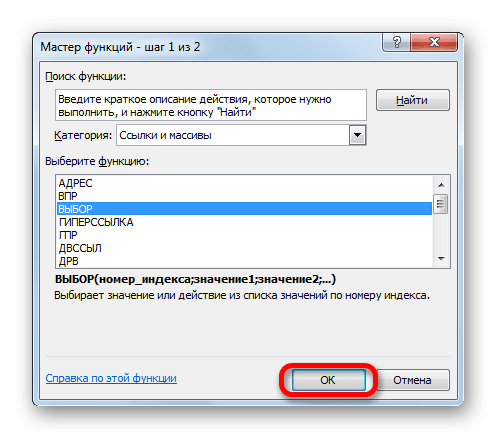
- Активируется окно аргументов функции ВЫБОР. Синтаксис её представлен следующим образом: =ВЫБОР(Номер_индекса;Значение1;Значение2;…) Задачей данной функции является вывод одного из указанных значений, в зависимости от номера индекса. Количество значений может достигать 254, но нам понадобится всего три наименования, которые соответствуют категориям ABC-анализа: A, B, С. Можем сразу вводить в поле «Значение1» символ «A», в поле «Значение2» — «B», в поле «Значение3» — «C».
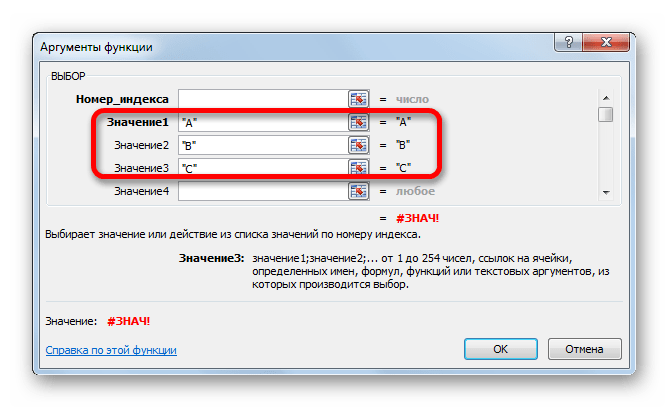
- А вот с аргументом «Номер индекса» придется основательно повозиться, встроив в него несколько дополнительных операторов. Устанавливаем курсор в поле «Номер индекса». Далее жмем по пиктограмме, имеющей вид треугольника, слева от кнопки «Вставить функцию». Открывается список недавно используемых операторов. Нам нужна функция ПОИСКПОЗ. Так как в списке её нет, то жмем по надписи «Другие функции…».

- Снова производится запуск окна Мастера функций. Опять переходим в категорию «Ссылки и массивы». Находим там позицию «ПОИСКПОЗ», выделяем её и делаем щелчок по кнопке «OK».

- Открывается окно аргументов оператора ПОИСКПОЗ. Синтаксис его имеет следующий вид: =ПОИСКПОЗ(Искомое_значение;Просматриваемый_массив;Тип_сопоставления) Предназначение данной функции – это определение номера позиции указанного элемента. То есть, как раз то, что нам нужно для поля «Номер индекса» функции ВЫБОР. В поле «Просматриваемый массив» сразу можно задать следующее выражение: Оно должно быть именно в фигурных скобках, как формула массива. Не трудно догадаться, что эти числа (0; 0,8; 0,95) обозначают границы накопленной доли между группами. Поле «Тип сопоставления» не обязательное и в данном случае мы его заполнять не будем. В поле «Искомое значение» устанавливаем курсор. Далее снова через описанную выше пиктограмму в виде треугольника перемещаемся в Мастер функций.

- На этот раз в Мастере функций производим перемещение в категорию «Математические». Выбираем наименование «СУММЕСЛИ» и жмем на кнопку «OK».

- Запускается окно аргументов функции СУММЕСЛИ. Указанный оператор суммирует ячейки, отвечающие определенному условию. Его синтаксис такой: =СУММЕСЛИ(диапазон;критерий;диапазон_суммирования) В поле «Диапазон» вводим адрес колонки «Выручка». Для этих целей устанавливаем курсор в поле, а затем, произведя зажим левой кнопки мыши, выделяем все ячейки соответствующего столбца, исключая значение «Итого». Как видим, адрес тут же отобразился в поле. Кроме того, нам нужно сделать данную ссылку абсолютной. Для этого производим её выделение и жмем на клавишу F4. Адрес выделился знаками доллара. В поле «Критерий» нам нужно задать условие. Вписываем следующее выражение: «>»Число2;…) Для наших целей понадобится только поле «Число1». Вводим в него координаты диапазона столбца «Выручка», исключая ячейку, которая содержит итоги. Подобную операцию мы уже проводили в поле «Диапазон» функции СУММЕСЛИ. Как и в тот раз, координаты диапазона делаем абсолютные, выделив их, и нажав на клавишу F4. После этого жмем по клавише «OK» внизу окна.

- Как видим, комплекс введенных функций произвел вычисление и выдал результат в первую ячейку столбца «Группа». Первому товару была присвоена группа «A». Полная формула, примененная нами для данного вычисления, выглядит следующим образом: =ВЫБОР(ПОИСКПОЗ((СУММЕСЛИ($B$2:$B$27;»>»);»A»;»B»;»C») Но, конечно, в каждом конкретном случае координаты в данной формуле будут отличаться. Поэтому её нельзя считать универсальной. Но, используя то руководство, которое было приведено выше, можно вставить координаты любой таблицы и с успехом применять данный способ в любой ситуации.
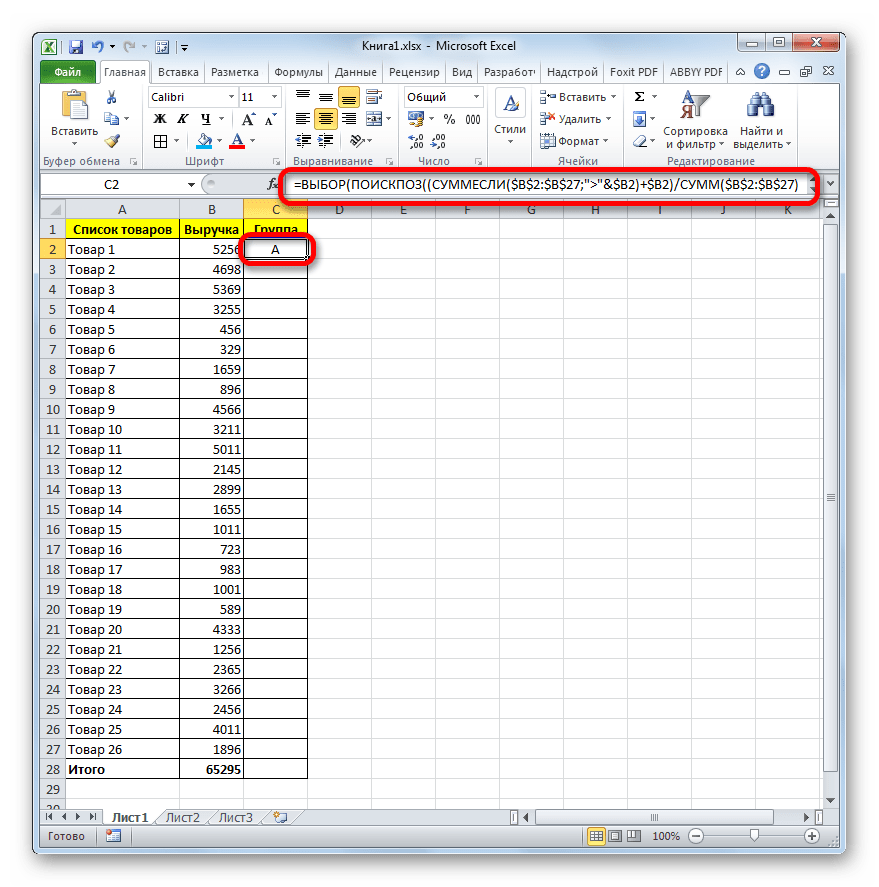
- Впрочем, это ещё не все. Мы произвели расчет только для первой строки таблицы. Для того, чтобы полностью заполнить данными столбец «Группа», нужно скопировать эту формулу в диапазон ниже (исключая ячейку строки «Итого») с помощью маркера заполнения, как мы уже делали не раз. После того, как данные будут внесены, ABC-анализ можно считать выполненным.
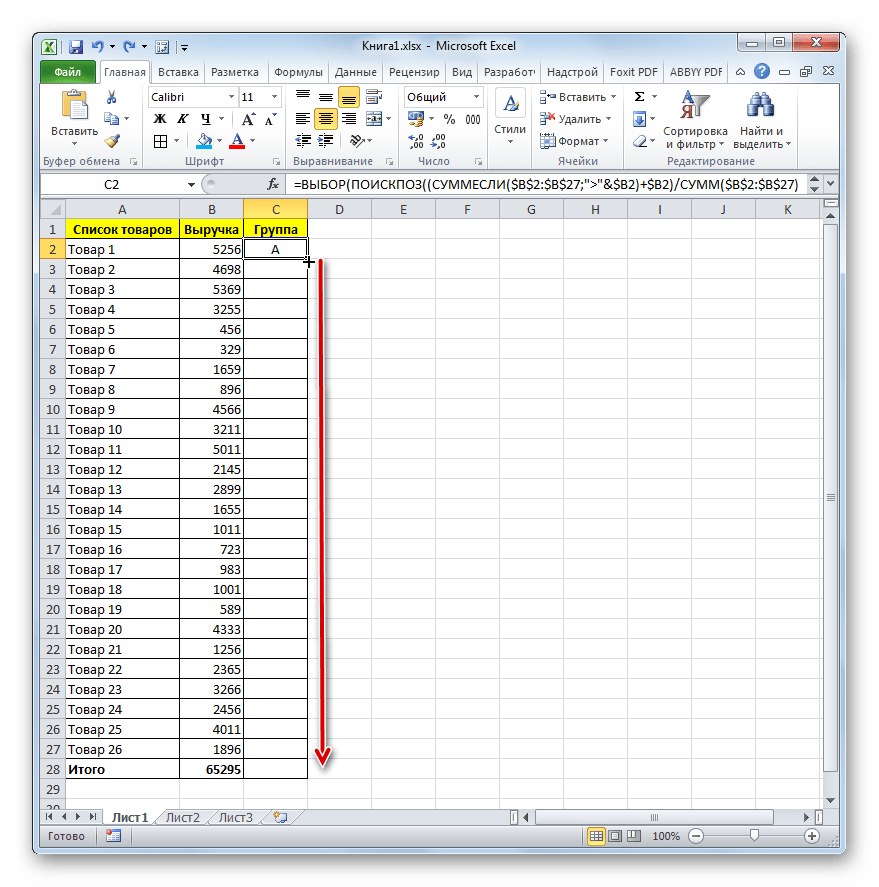
Как видим, результаты, полученные при помощи варианта с применением сложной формулы, ничуть не отличаются от тех результатов, которые мы проводили путем сортировки. Всем товарам присвоены те же самые категории, только при этом строки не изменили своего начального положения.
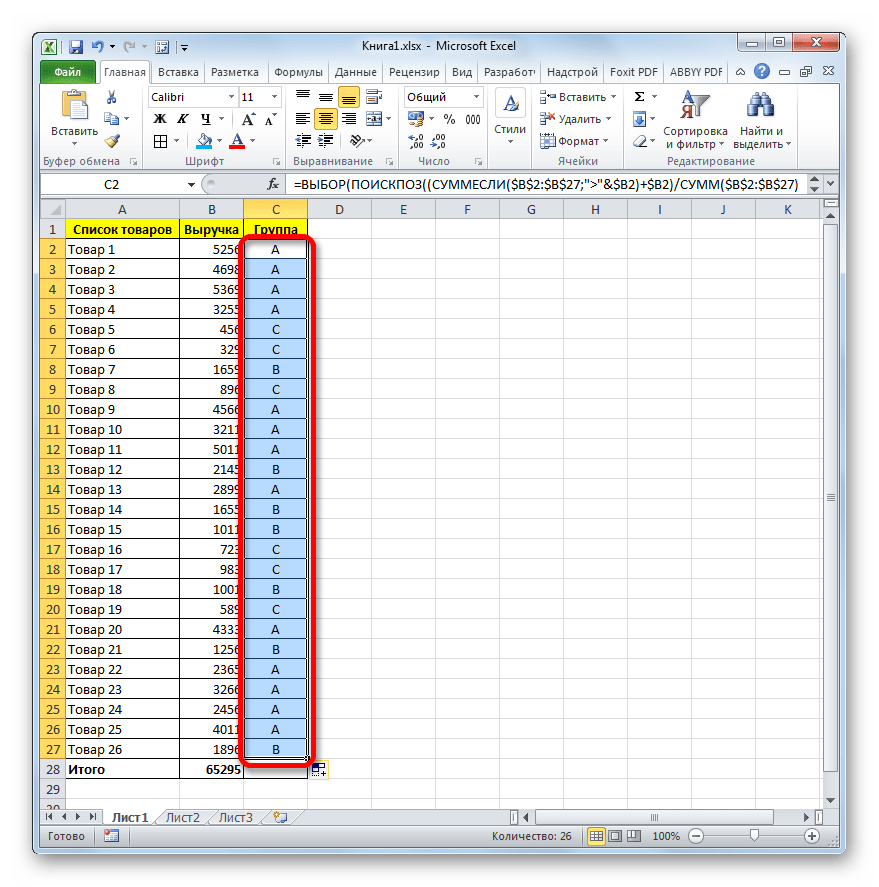
Программа Excel способна значительно облегчить проведение ABC-анализа для пользователя. Это достигается использованием такого инструмента, как сортировка. После этого производится подсчет индивидуального удельного веса, накопленной доли и, собственно, разбиение на группы. В тех случаях, когда изменение первоначального положения строк в таблице не допускается, можно применить метод с использованием сложной формулы.
Источник: lumpics.ru
Авс анализ что это такое простыми словами
AВС-анализ получил широкое распространение во многих областях, достаточно широко он применяется и в логистике. Этот анализ — хороший инструмент, дающий базу для принятия решения. Но при его проведении достаточно часто допускают ошибки, которые дают искаженные результаты. Они приводят к принятию неправильных решений. Решила написать несколько статей об ошибках, которые допускаются при проведении АВС-анализа для применения в управлении запасами.
Одним из этапов проведения АВС-анализа является выделение границ А, В и С для выбранной группы объектов. Объектами могут быть товары или товарные группы. Напомню, что АВС-анализ базируется на принципе Парето (20/80), который гласит, что 20 % критерия дают 80 % вклада в выбранный критерий. Традиционно выделяют в группу А товары, которые входят в 80 % по нарастающему итогу критерия, 15 % — группа В и 5 % — группа С. Напомню, что это классическое разделение групп.
Оно может подходить для одной выборки, но окажется совершенно непригодным для другой. Разделение групп необходимо делать по данным каждой выборки, это позволяет осуществить метод касательных Лукинского.
Метод касательных (предложен Лукинским В. С.) заключается в разделении объектов анализа на группы при помощи касательных к кривой АВС-анализа (смотри рисунок). Соединим начало и конец графика прямой ОК, затем проведем касательную к кривой АВС-анализа, параллельную ОК.
Точка касания М разделяет группы А и В. Теперь соединим точки М и К и проведем касательную к кривой АВС-анализа, параллельную МК. Точка касания N разделяет группы В и С. В нашем примере граница групп А и В имеет значение ВРа — 82,39 %, ДОа — 19,66 %; граница групп В и С имеет значение ВРв 96,19 %, ДОв — 47,85 %. При необходимости можно продолжить деление касательными и получить большее количество групп. Преимущество метода в его гибкости, простоте и наглядности. Но недостатком считаю то, что без автоматизации этот метод применять сложно.
Если нет возможности проводить разделение методом касательных, можно воспользоваться эмпирическим методом.
Эмпирический метод заключается в разделении объектов на группы на основе усредненных результатов ранее проведенных исследований. Наиболее распространенный вариант предполагает следующие границы: ВРа — 80 % и ВРв — 95 %, соответственно ДОа — 20 % и ДОв — 30 %. Этот вариант разделения предлагают Бауэрсокс Доналд Дж., Клосс Дейвид Дж. в своей книге «Логистика: интегрированная цепь поставок».
Могут быть использованы иные варианты эмпирического метода. Например, Гаджинский предлагает такое разделение: ВРа — 75 % и ВРв — 95 %.
Преимущество метода заключается в его простоте, а недостаток — в том, что усредненные значения, используемые для выделения групп, далеко не всегда соответствуют конкретной ситуации. Я в своей практике использую разделение, которое рекомендует Валерий Разгуляев: ВРа — 60 % и ВРв — 30 %, или в такой трактовке — 60/30/10.
Почему я уделяю столько внимания разделению групп А, В иС? Почему нельзя просто разделить по классике 80/15/5? Дело в том, что в управлении запасами результаты АВС-анализа будут влиять на уровень сервиса, который мы установим для товаров из этих групп. Уровень сервиса, в свою очередь, влияет на величину страхового запаса.
Страховые запасы относятся к малоподвижному запасу, потому чем больше товаров мы отнесем к категории А, тем больше будет величина страховых запасов в компании. Именно поэтому к выделению групп А, В и С нужно относиться внимательно и использовать здравый смысл. Давайте посмотрим на примере одной выборки данных о продажах, как может различаться состав категории А, если использовать разные методы разделения.
На рисунке представлены две таблицы, в которых отражено разделение групп А, В и С разными методами, при этом товары и данные по продажам одни и те же. Был проведен расчет удельного веса каждого товара и расчет нарастающего итога по удельному весу товаров, после чего по данным столбца с нарастающим итогом необходимо сделать разделение. В первой таблице (слева) сделано разделение 85/15/5, во второй (справа) — 60/30/10. Обратите внимание: в первом случае в категорию А попали 10 товарных позиций, при этом сюда вошли и товары с удельным весом 23,06 %, 14,98 % и 2,47 %. Во второй таблице в категорию А попали 4 товарные позиции, удельный вес которых действительно значителен по сравнению с остальными товарами.
Подведем итоги. Классический подход в разделении групп А, В и С — 80 %/15 %/5 % — в АВС-анализе не подходит для применения ко всем выборкам данных. Необходимо выделить эти группы с использованием метода касательных или эмпирического. Разделение 60 %/30 %/10 % более применимо и рекомендуется к использованию. При разделении групп А, В и С необходимо руководствоваться здравым смыслом и не включать необоснованно большое количество позиций в категорию А.
Источник: uppravuk.net
